Cách xử lý nút home ảo liệt không bấm được hiệu quả tại nhà
Nút home ảo đã quá quen thuộc với người dùng iPhone, nút home ảo ra đời tiện ích mà nó mang lại là không thể phủ nhận, tuy nhiên nó cũng rất mong manh, dễ vỡ, tình trạng nút home ảo bị liệt, không bấm được trên iPhone không phải trường hợp hiếm gặp, vậy có cách nào khắc phục hay không, cùng Bảo Hành One tìm hiểu nhé.
Tính năng vượt trội của nút home ảo trên iPhone
Nút home đối với iPhone ngày càng trở nên xa xỉ, vì bắt đầu từ dòng iPhone X trở đi đến iPhone 14 series hiện tại, đã không còn chiếc nút home tròn nữa. Thay vào đó là chiếc màn hình tràn viền cùng nút home ảo. Việc Apple cho thay thế nút home vật lý thành nút home ảo đã chứng tỏ những tiện ích không thể chối cãi của nó.
- Thực hiện được nhiều chức năng với thao tác cảm ứng nhanh chóng như chụp màn hình bằng 3D Touch, tính năng chạm hai lần, bấm chạm để thoát màn hình chính…
- Hạn chế hỏng cho nút home vật lý ở các đời iPhone 6, 6s, 6Plus, iPod touch thế hệ 7 nút home chạm cảm ứng iPhone 7 series, iPhone 8, iPhone SE 2020.
- Giảm thiểu mức độ va chạm hệ thống giữa nút home vật lý với cổng sạc iPhone, vì trong một số tình huống nút nguồn iPhone không còn nhạy do bị lệch vị trí với chân sạc.
Nút home ảo bị liệt, không bấm được khiến nhiều iFan hoang mang, không biết hướng xử lí phù hợp gây ảnh hưởng trực tiếp đến thao tác sử dụng máy.
Nguyên nhân nút home ảo bị chậm, liệt
Phần nhiều lỗi nút home ảo liệt cảm ứng là do:
- Xung đột phần mềm: iPhone của bạn cài phải những ứng dụng độc hại, không phù hợp với cấu hình máy, đôi lúc bật quá nhiều tính năng cũng khiến nút home iPhone ngừng hoạt động.
- Lỗi hệ điều hành, bản hệ điều hành đã lỗi thời nhưng chưa được cập nhật phiên bản iOS mới.
- Sau khi cập nhật iOS từ phiên bản thấp lên iOS 15.4, iOS 16.1 chưa cấp quyền cho nút home ảo hoạt động.
| productdata |
| https://baohanhone.com/products/thay-nut-home-vat-ly-iphone-8;https://baohanhone.com/products/thay-nut-nguon-iphone-7;https://baohanhone.com/products/thay-nut-home-vat-ly-iphone-8-plus;https://baohanhone.com/products/thay-nut-gat-rung-iphone-8-plus |
Giải pháp tự sửa nút home ảo bị liệt tại nhà
Nhằm tiết kiệm thời gian mang đến trạm sửa chữa, Bảo Hành One đề xuất một số cách xử lý nút home ảo không hoạt động tại nhà như sau:
Tắt máy khởi động lại
Trường hợp nút nguồn iPhone đơ quá lâu, chạm nhiều lần vẫn không cảm ứng, bạn hãy thử cho iPhone về trạng thái tắt nguồn. Để tắt máy sau khi nút home ảo liệt, có một số cách như sau:
Cách 1: Ấn giữ nút nguồn cùng nút tăng giảm âm lượng, máy hiện lệnh tắt nguồn trên màn hình bạn thực hiện trượt tắt.
Cách 2: Dành cho các dòng máy có nút home vật lý như iPhone 6, iPhone 7, iPhone 8 Series, nhấn giữ nút home cùng nút nguồn bên khung sườn, kéo lệnh trượt tắt.
Cách 3: Vào cài đặt > Chọn cài đặt chung > Chọn lệnh tắt máy.
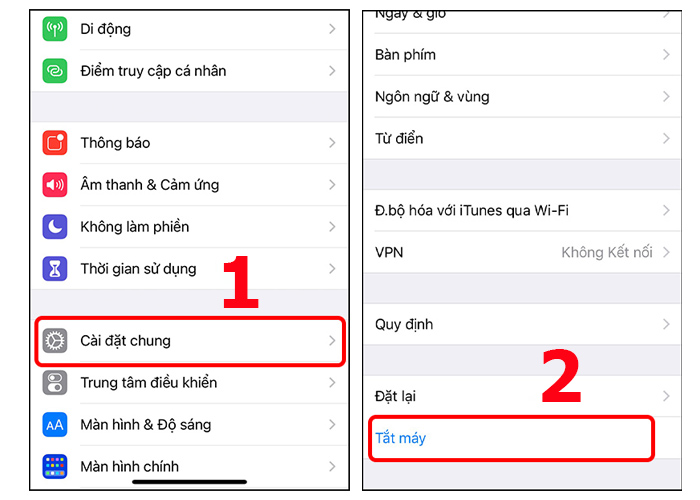
Nút home bị liệt nguồn iPhone bằng Cài đặt
Sau đó khởi động lại máy và kiểm tra xem phím home ảo iPhone chuyển động nhạy chưa.
Xem thêm: Cách mở màn hình điện thoại không cần nút nguồn
Nâng cấp iOS
Trường hợp thứ hai, do iOS của bạn đã cũ cần được nâng cấp iOS mới, cùng Bảo Hành One thực hiện các thao tác dưới đây:
Bước 1: Truy cập vào Cài đặt ấn chọn Cài đặt chung
Bước 2: Ấn mục Cập nhật phần mềm
Bước 3: Đợi hệ thống iOS xử lý dữ liệu cho đến khi hiện lệnh tải về và cài đặt (download and install)
Bước 4: Chọn install now (cài đặt ngay) để nâng cấp iOS sau đó tắt và khởi động lại máy để đảm bảo rằng giao diện home ảo chạy lại bình thường.

Bật tự động cập nhật phần mềm iOS tăng trợ năng nút home ảo
Bật lại tính năng cho nút home ảo tại mục cài đặt
Đôi khi cập nhật phần mềm iOS. 16 nhưng nút home ảo lại không hoạt động, sau khi restart, nút home smatphone vẫn lag, có thể bạn chưa bật tính năng home ảo, một số bước đơn giản sau đây sẽ giúp bạn lấy lại nút home iPhone như mới:
Bước 1: Vào mục cài đặt chọn Trợ năng
Bước 2: Nhấn chọn chức năng cảm ứng
Bước 3: Tính năng AssistiveTouch nằm ở trên cùng, bấm tắt sau đó bật lại.
Bươc 4: Sau đó thoát ra màn hình chính và kiểm tra hoạt động của nút home ảo.
Mẹo sử dụng nút home ảo có thể bạn chưa biết?
Một số mẹo vặt một số người dùng iPhone ít để ý đến, ví như nút home ảo iPhone vẫn hoạt động nhưng tương đối chậm, Bảo Hành One có đề xuất cho bạn, truy cập vào mục trợ năng trong phần cài đặt tại AssistiveTouch bạn nhấn tích vào tính năng chạm 2 lần, như vậy phím home đã được tăng cảm biến nhanh nhạy hơn.

Trải nghiệm các tính năng giúp nút home ảo xịn hơn
Tại phần trợ năng AssistiveTouch, Apple dành cho các iFan nhiều lựa chọn tùy chỉnh, ngoài chạm hai lần tăng cảm ứng phím home ảo, bạn có thể chọn 3D Touch giúp chụp ảnh màn hình nhanh hơn, hay chọn giữ nút home để quay lại màn hình chính dễ dàng hơn.
Kiểm tra nút home ảo iPhone tại Bảo Hành One

Nhân viên Bảo Hành One chăm sóc khách hàng tận tâm
Nếu bạn không thể tự chữa phím home iPhone tại nhà, thực hiện tất cả các cách nhưng vẫn không thành công, bạn cần mang máy đến trung tâm bảo hành chất lượng, kỹ thuật viên sẽ kiểm tra và sửa chữa giúp bạn.
Xem Thêm: Mẹo hay cho điện thoại iPhone
Bảo Hành One là địa chỉ sửa chữa, bảo hành điện thoại, máy tính, laptop có uy tín trên địa bàn TPHCM, tại đây iPhone của bạn không chỉ được sửa nút home ảo, trung tâm còn hỗ trợ kiểm tra toàn bộ máy, nâng cấp iOS phiên bản mới giúp Smartphone chạy mượt hơn, ngoài ra Bảo Hành One có dịch vụ nâng cấp Macos cho Macbook, iMac… với chính sách bảo hành tích hợp với giá cả hợp lý kết hợp ưu đãi hấp dẫn cho quý khách.
Liên hệ hotline 028 3957 2222 Bảo Hành One không ngần ngại tư vấn cách sửa chữa nút home ảo iPhone tại nhà giúp bạn, hoặc đến trực tiếp các chi nhánh của trung tâm tại Q1, Q10, Q. Tân Phú để trải nghiệm chất lượng dịch vụ.
Có thể bạn quan tâm:









